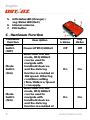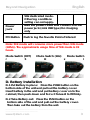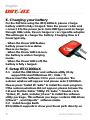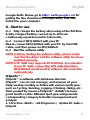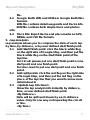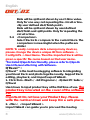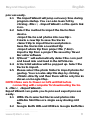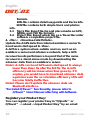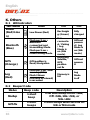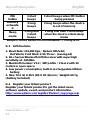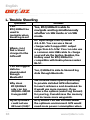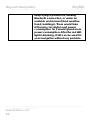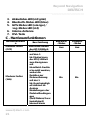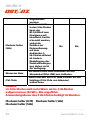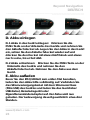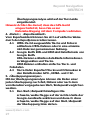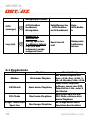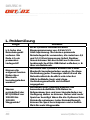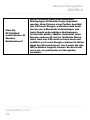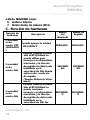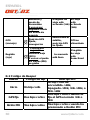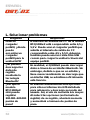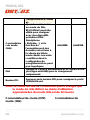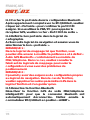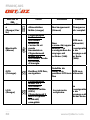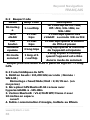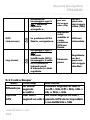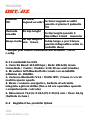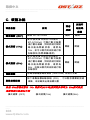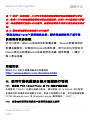Qstarz BT-Q1000XT Installationsanleitung
- Kategorie
- Navigatoren
- Typ
- Installationsanleitung
Dieses Handbuch ist auch geeignet für
Seite laden ...
Seite laden ...
Seite laden ...
Seite laden ...
Seite laden ...
Seite laden ...
Seite laden ...
Seite laden ...
Seite laden ...
Seite laden ...
Seite laden ...
Seite laden ...
Seite laden ...
Seite laden ...
Seite laden ...
Seite laden ...
Seite laden ...
Seite laden ...
Seite laden ...

DEUTSCH
…………………………………………………………………………………………………………………………………
…………………………………………………….
................................................................................................................................................................................
.........
20 www.Qstarz.com
BT-Q1000eX –
Schnellinstallationsanleitung
A. Lieferumfang
GPS-Gerät BT-Q1000eX (1) + Lithium-Ionen-Akku (2) +
Zigarettenanzünderadapter (3) + Mini-USB-Kabel (4) +
Treiber-CD (5) + Ledertasche (6) + Garantiekarte +
Bedienungsanleitung + Optionales Reiseladegerät (* Der
Stecker des Reiseladegerätes kann je nach Land
unterschiedlich ausgeführt sein.)
Hinweis: Der Zigarettenanzünderadapter ist speziell
ausgeführt und kann nur zum Laden des BT-Q1000eX
verwendet werden. Bitte versuchen Sie nicht, ihn mit
anderen Geräten als dem BT-Q1000eX zu verwenden.
1. 2. 3.
4. 5. 6.
B. Äußeres
1. Stromanschluss
(Mini-USB)
2. Modusschalter
(OFF/1Hz/5Hz)

Beyond Navigation
DEUTSCH
…………………………………………………………………………………………………………………………………
…………………………………………………….
…………………………………………………………………………………………………………………………………
…………………………………………………….
www.Qstarz .com
21
3. Akkustatus-LED (rot/grün)
4. Bluetooth-Status-LED (blau)
5. GPS-Status-LED (orange) /
Log-Status-LED (rot)
6. Interne Antenne
7. OVI-Taste
C. Hardwarefunktionen
Hardwarefunktio
n
Beschreibung
Bluetooth
-Status
Protokoll
-Status
Modusschalter
(OFF)
Zum Ausschalten
des BT-Q1000eX.
Aus Aus
Modusschalter
(1Hz)
Beim Umschalten
auf den 1
Hz-Modus kann
der BT-Q1000eX
zum Navigieren
mit
Handheld-Geräte
n benutzt werden,
wobei die
Funktion zur
Datenerfassung
mit der 1
Hz-Geschwindigk
eit aktiviert ist.
Andere
Einstellungen der
Protokollbedingun
gen
(Zeit/Distanz/Gesc
hwindigkeit)
können dann
Ein Ein

DEUTSCH
…………………………………………………………………………………………………………………………………
…………………………………………………….
................................................................................................................................................................................
.........
22 www.Qstarz.com
angewendet
werden.
Modusschalter
(5Hz)
Beim Umschalten
in den 5 Hz-Modus
kann der
BT-Q1000eX zum
Navigieren mit
Handheld-Geräte
n benutzt werden,
wobei die
Funktion zur
Datenerfassung
mit dem
dedizierten 5
Hz-Modus aktiviert
ist. Andere
Einstellungen der
Protokollbedingun
gen stehen nicht
zur Verfügung.
Ein Ein
Stromanschluss
Mit diesem Anschluss verbinden Sie das
Stromkabel (Mini-USB) zum Aufladen.
OVI-Taste
Durch Drücken der OVI-Taste können Sie Ihre
Lieblings-OVIs (Orte von Interesse)
aufzeichnen.
Hinweis:
Im 5 Hz-Modus wird mehr Strom als im 1 Hz-Modus
aufgenommen (42 Std.). Die ungefähre
Anwendungsdauer des 5 Hz-Modus beträgt 32 Stunden.
Modusschalter (OFF) Modusschalter (1Hz)
Modusschalter (5Hz)

Beyond Navigation
DEUTSCH
…………………………………………………………………………………………………………………………………
…………………………………………………….
…………………………………………………………………………………………………………………………………
…………………………………………………….
www.Qstarz .com
23
D. Akku einlegen
D-1 Akku in das Gerät einlegen: Drücken Sie die
PUSH-Taste an der Unterseite des Geräte und nehmen Sie
den Akkufachdeckel ab. Legen Sie den Akku in das Gerät
ein, setzen Sie den Akkufachdeckel wieder auf und
drücken Sie den Deckel mit etwas Kraft hinab und etwas
nach vorne, bis er fest sitzt.
D-2 Akku entnehmen: Drücken Sie die PUSH-Taste an der
Unterseite des Geräte und nehmen Sie den
Akkufachdeckel ab. Nehmen Sie den Akku aus dem
Gerät.
E. Akku aufladen
Bevor Sie den BT-Q1000eX zum ersten Mal benutzen,
laden Sie den Akku bitte vollständig auf. Verbinden Sie
das Stromversorgungskabel mit dem Stromanschluss
(Mini-USB) des Gerätes und laden Sie das Gerät über
USB-Kabel, Reiseladegerät oder
Zigarettenanzünderadapter auf. Der Akku wird nun
geladen. Der Ladevorgang dauert gewöhnlich etwa drei
Stunden.

DEUTSCH
…………………………………………………………………………………………………………………………………
…………………………………………………….
................................................................................................................................................................................
.........
24 www.Qstarz.com
- Wenn die Betriebsanzeige-LED rot Blinken, ist der Akku
fast entladen. Bitte aufladen.
- Wenn die
Betriebsanzeige-LED grün
leuchtet, wird der Akku
gerade geladen.
- Wenn die
Betriebsanzeige-LED nicht
leuchtet, ist der Akku komplett
aufgeladen.
F. BT-Q1000eX einrichten
F-1 USB-Treiber und Software für installieren (nur unter
Microsoft Windows XP / Vista / 7 unterstützt)
Bitte legen Sie die Software-CD in Ihrem Computer ein.
Das Autorun-Fenster blendet sich ein und wählen Sie
Q1000eX. Klicken Sie auf “Install PC Suite” (PC Suite
installieren), um das Hauptprogramm zu installieren. Sollte
das Autorun-Fenster nicht erscheinen, suchen und öffnen
Sie den Ordner “Utility\PC Suite\” auf der CD.
Doppelklicken Sie auf “Qstarz_PC Suite_installer_M.exe”,
um das Software-Anwendungspaket zu installieren. Dieses
Softwarepaket enthält den USB-Treiber und die
QTravel™/QSports™-Software.
F-2 Google Earth installieren
Ihr BT-Q1000eX kann Ihre Reiseroute direkt über Google
Earth anzeigen. Bitte rufen Sie http://earth.google.com
auf.
Dort können Sie Google Earth kostenlos herunterladen und
auf Ihrem Computer installieren.

Beyond Navigation
DEUTSCH
…………………………………………………………………………………………………………………………………
…………………………………………………….
…………………………………………………………………………………………………………………………………
…………………………………………………….
www.Qstarz .com
25
G. Anwendung
G-1 Akku vor der ersten Benutzung vollständig aufladen
Ein komplett geladener Akku sorgt (bei optimalen
Bedingungen) für bis zu 42 Stunden ununterbrochenen
Betrieb (Im 1 Hz-Modus).
G-2 BT-Q1000eX an den PC anschließen
Verbinden Sie den BT-Q1000eX über das Mini-USB-Kabel
mit Ihrem PC, Schalten Sie den BT-Q1000eX ein.
G-3 Software-Dienstprogramm starten
HINWEIS 1: Bevor Sie das Dienstprogramm starten, stellen
Sie bitte sicher, dass der Treiber und das
Dienstprogramm richtig installiert wurde.
HINWEIS 2: Das PC Suite unterstützt ausschließlich den
BT-Q1000eX. Jeder Versuch, das PC Suite mit
anderen GPS-Geräten als dem BT-Q1000eX zu
verbinden, führt zum sofortigen Abbruch der
Softwareverbindung.
QSports™:
QSports™ ist eine Datenbanksoftware
Mit QSports™ können Sie Ihre
täglichen/wöchentlichen/monatlichen sportlichen
Aktivitäten wie Radfahren, Laufen, Jogging, Klettern,
Skifahren, usw. aufzeichnen, verwalten und analysieren.
Wenn Sie mit den QSports™ -Statistiken trainieren, haben
Sie Ihre Gesundheit im Griff. Unterschiedliche Sportarten

DEUTSCH
…………………………………………………………………………………………………………………………………
…………………………………………………….
................................................................................................................................................................................
.........
26 www.Qstarz.com
werden in entsprechende Kategorien eingeteilt und
können so bequem verwaltet und analysiert werden.
1. Klicken Sie auf <Start> / <Alle Programme> / <Qstarz PC
Suite> / QSports
Beim ersten Starten des Programms müssen Sie die
Produktseriennummer eingeben. Die Produktserienummer
finden Sie auf der Hülle der Treiber-CD.
Wichtig: Verlieren Sie keinesfalls den Aktivierungsschlüssel.
Notieren Sie sich die Nummer und bewahren Sie diese an
einem sicheren Ort auf.
2. Neuen Benutzer hinzufügen
QSports™ unterstützt mehrere Benutzer. Zu den
Benutzerinformationen zählen Benutzername, Geschlecht,
Geburtsdatum und Gewicht. Bitte geben Sie korrekte
persönliche Daten ein, damit zum Beispiel Kalorien richtig
berechnet werden können.
3. <Datei> \ <Importassistent>
Mit dem Importassistent können Sie die Daten Ihres
GPS-Gerätes bequem laden.
3.1 Wählen Sie die Standard-„Sportart“. QSports
erstellt entsprechende Eintragungen zur
Standardsportart, die Sportart kann nach dem
Importieren geändert werden.
3.2 Das PC-Dienstprogramm erkennt COM-Port und
Baudrate zum Laden der GPS-Daten automatisch.
3.3 Die Funktion zur Überlappungsanalyse aktivieren:
Nach dem Importieren der Daten vom Q1000eX
wird die Funktion zur Überlappungsanalyse
aktiviert. Die Taste zur Ansicht der

Beyond Navigation
DEUTSCH
…………………………………………………………………………………………………………………………………
…………………………………………………….
…………………………………………………………………………………………………………………………………
…………………………………………………….
www.Qstarz .com
27
Überlappungsanalyse wird auf der Tool-Leiste
eingeblendet.
Hinweis: Achten Sie darauf, dass das GPS-Gerät
eingeschaltet ist, bevor Sie es zur
Datenübertragung mit dem Computer verbinden.
4. <Datei> \ <Exportassistent>
Vom Exportassistent können Sie sich auf einfache Weise
durch den Exportprozess leiten lassen.
4.1 HTML: Packt ausgewählte Tracks und Fotos in
editierbare HTML-Dateien oder in eine einzelne
mht-Datei zur gemeinsamen Nutzung.
4.2 Google Earth: KML und KMZ sind Dateiformate von
Google Earth.
KML-Dateien enthalten detaillierte Informationen
zu Wegpunkten und Tracks.
KMZ-Dateien enthalten einfache Track- und
Fotodaten.
4.3 Track-Datei: Exportiert Tracks und Ortsmarken in
den Dateiformaten GPX-, NMEA- und CSV.
5. <Überlappungsanalyse>
Mit der Überlappungsanalyse können die Daten einer
jeden Überlappung nach Zeit, Distanz oder nach dem
vom Benutzer vorgegebenen Start-/Endepunkt verglichen
werden.
5.1 Den Start-/Zielpunkt hinzufügen: Die
schwarze/weiße Flagge auf der rechten Seite der
Google-Landkarte anklicken und danach diese
schwarze/weiße Flagge auf den Start-/Zielpunkt
der Überlappung/Linie ziehen.

DEUTSCH
…………………………………………………………………………………………………………………………………
…………………………………………………….
................................................................................................................................................................................
.........
28 www.Qstarz.com
Für den Kreis: Einen Start-/Zielpunkt oder einen
Start- und einen Zielpunkt darauf ziehen.
Für die Linie: Einen Start- und einen Zielpunkt
darauf ziehen.
5.2 Die Teilungspunkte hinzufügen: Die rote Flagge
auf der rechten Seite der Google-Landkarte
anklicken und danach die rote Flagge auf den
Ort der Überlappung/der Linie ziehen, über die Sie
mehr Details benötigen.
KMZ-Dateien enthalten einfache Track- und
Fotodaten.
5.3 <Die Überlappungsinfos jetzt aktualisieren!>
Zum sofortigen Anzeigen der Infos über die
Überlappungsanalyse nach Distanz, Zeit oder
nach dem vom Benutzer vorgegebenen
Start-/Zielpunkt.
<Nach Zeit> Die Daten werden geteilt und nach
jedem Zeitwert angezeigt. Nur für einen Weg,
ohne den Kreis oder die Linie zu wiederholen.
<Nach dem vom Benutzer vorgegebenen
Start-/Zielpunkt>
Die Daten werden geteilt und nach dem vom
Benutzer vorgegebenen Start-/Zielpunkt und
nach den Teilungspunkten angezeigt. Nur zum
Wiederholen des Kreises oder der Linie.
5.4 <Vergleich>
Die Reisewege zum Vergleichen mit dem
gegenwärtigen Reiseweg auswählen. Der
Vergleich ist nur dann sinnvoll, wenn die Routen

Beyond Navigation
DEUTSCH
…………………………………………………………………………………………………………………………………
…………………………………………………….
…………………………………………………………………………………………………………………………………
…………………………………………………….
www.Qstarz .com
29
ähnlich verlaufen.
HINWEIS: Für einen einfachen Vergleich der Daten
zwischen zahlreichen Geräten muss die
einigartige Geräte-ID unter Software -> GPS konfig.
-> Benutzername abgeändert werden. Danach
wird dem importierten Reiseweg einen
spezifischen Dateinamen mit Basis auf diesem
Benutzernamen zugeordnet.
*Informationen zur Funktionsweise des QSports erhalten
Sie in der der Software beiliegenden
QSports-Bedienungsanleitung.
QTravel™:
QTravel™ ist eine praktische Geotagging-Software, mit
der Sie Fotos ganz einfach mit dem Aufnahmeort
verbinden können. Die Software bietet die Bearbeitung
von Tracks, Wiedergabe sowie einen
Import-/Exportassistenten.
1. Klicken Sie auf <Start> / <Alle Programme> / <Qstarz PC
Suite> / QTravel
Beim ersten Starten des Programms müssen Sie die
Produktseriennummer eingeben. Die Produktserienummer
finden Sie auf der Hülle der Treiber-CD.
Wichtig: Verlieren Sie keinesfalls den Aktivierungsschlüssel.
Notieren Sie sich die Nummer und bewahren Sie diese an
einem sicheren Ort auf.
2. <Datei> \ <Importassistent>
Vom Importassistent können Sie sich durch die
Geotag-Schritte leiten lassen.

DEUTSCH
…………………………………………………………………………………………………………………………………
…………………………………………………….
................................................................................................................................................................................
.........
30 www.Qstarz.com
2.1 Der Importassistent wird bei jedem Programmstart
automatisch eingeblendet. Sie können ihn auch
starten, indem Sie <Datei> \ <Importassistent>
wählen oder auf das Schnellverbindung-Symbol
klicken.
2.2 Wählen Sie die Methode zum Importieren der
Reisewege vom Gerät.
<Reisewege und Fotos in neue Tour importieren>
Erstellen Sie eine neue Tour, um die Reisewege zu
speichern
<Tour zum Importieren von Reisewegen und Fotos
wählen>
Speichern Sie die Reisewege in einer
vorhandenen Tour
<Gesamte Tour von Projektdatei (*.itm)
importieren>
Importieren Sie eine Tour von einer Projektdatei,
die mit der Travel Recorder-Software erstellt wurde
2.3 Das QTravel™ erkennt den genutzten COM-Port
und die Baudrate automatisch und liest
anschließend die GPS-Tracks ein.
2.4 Ein Fenster mit einer Track-Liste wird eingeblendet.
Wählen Sie die zu importierenden Tracks.
2.5 Bitte wählen Sie den entsprechenden Foto-Ordner
zum Importieren von Fotos für Geotag. Sie können
diesen Schritt auch überspringen, indem Sie direkt
auf <Fertig stellen> klicken; in diesem Fall werden
lediglich Tracks in Google Maps angezeigt.
Hinweis: Achten Sie darauf, dass das GPS-Gerät

Beyond Navigation
DEUTSCH
…………………………………………………………………………………………………………………………………
…………………………………………………….
…………………………………………………………………………………………………………………………………
…………………………………………………….
www.Qstarz .com
31
eingeschaltet ist, bevor Sie es zur
Datenübertragung mit dem Computer verbinden.
3. <Datei> \ <Exportassistent>
Vom Exportassistent können Sie sich auf einfache Weise
durch den Exportprozess leiten lassen.
3.1 HTML: Packt ausgewählte Tracks und Fotos in
editierbare HTML-Dateien oder in eine einzelne
mht-Datei zur gemeinsamen Nutzung.
3.2 Google Earth: KML und KMZ sind Dateiformate von
Google Earth.
KML-Dateien enthalten detaillierte Informationen
zu Wegpunkten und Tracks.
KMZ-Dateien enthalten einfache Track- und
Fotodaten.
3.3 Track-Datei: Exportiert Tracks und Ortsmarken in
den Dateiformaten GPX-, NMEA- und CSV.
3.4 Projektdatei: Exportieren Sie die gesamte Tour als
eine Projektdatei, die mit der Travel
Recorder-Software kompatibel ist.
4. <File> \ <Download AGPS Data>
Aktualisieren Sie die AGPS-Daten von dem
Unterstützungsserver über das Internet, um die
Warm-Start-Geschwindigkeit bis zu 15 Sek. zu erhöhen.
A-GPS ist ein System, bei dem äußere Quellen, wie z. B.
Hilfsserver und Referenznetzwerke, die Leistung des
GPS-Empfängers durch Herunterladen von
Almanachdaten vom Server im Vergleich zum
Einzel-Modus anheben.
HINWEIS 1: A-GPS kann die Warm-Start-Geschwindigkeit

DEUTSCH
…………………………………………………………………………………………………………………………………
…………………………………………………….
................................................................................................................................................................................
.........
32 www.Qstarz.com
erhöhen. Nach dem erstmaligen Bestimmen der
Position benötigt die nächste
Positionsbestimmung weniger als 15 Sekunden.
Die A-GPS-Effizienz nimmt im Laufe der Zeit ab.
Sie müssen erneut Almanac-Daten downloaden,
um die veralteten zu ersetzen. Andernfalls wird
die Positionsbestimmung sehr ineffektiv.
HINWEIS 2: Aktualisieren Sie die Almanac-Daten nicht
über die Bluetooth-Schnittstelle.
*Informationen zur Funktionsweise des QTravel™ erhalten
Sie in der der Software beiliegenden
QTravel-Bedienungsanleitung.
Registrieren Sie Ihren Produktschlüssel:
Sie können Ihren Produktschlüssel unter “ software ->
about -> Input Product Key” mit Ihrem E-Mailkonto
registrieren. Diese E-Mail Adresse wird in der Datenbank
von QStarz mit Ihrem Produktschlüssel gespeichert. Sollte
Ihnen Ihr Produktschlüssel abhandenkommen, so können
Sie diesen mit Eingabe Ihrer E-Mailadresse wieder
aufrufen.
Aktualisierung der Software:
Bitte besuchen Sie regelmäßig die QStarz-Downloadseite
und sehen sich nach den aktuellsten
Software-Aktualisierungen um.
http://www.qstarz.com/download.htm
H. Gerät als Bluetooth-GPS-Empfänger zur
Navigation mit einem Handgerät einsetzen

Beyond Navigation
DEUTSCH
…………………………………………………………………………………………………………………………………
…………………………………………………….
…………………………………………………………………………………………………………………………………
…………………………………………………….
www.Qstarz .com
33
H-1 Aktivieren Sie die Bluetooth-Funktionalität Ihres
PDAs/Smartphones oder PCs
Bevor Sie die Bluetooth-Funktionalität Ihres PDA/PC
aktivieren, bringen Sie den Schalter vom BT-Q1000eX zur
Kopplung in die Position 1Hz, 5Hz; überzeugen Sie sich,
dass Ihr PDA/PC die Bluetooth-Kommunikation beherrscht.
Falls nicht, sollten Sie eine optionale Bluetooth-Karte
(CF/SD) oder ein Bluetooth-Dongle erwerben. (Das
Kennwort lautet „0000“.)
H-2 Verknüpfung im Bluetooth Manager-Fenster
automatisch anlegen
Nach abgeschlossener Kopplung wird ein
Schnellverbindungsgerät „QSTARZ 1000EX“ im Bluetooth
Manager angelegt. Beim nächsten Einsatz können Sie zur
Verbindung mit Ihrem Bluetooth-GPS-Empfänger einfach
darauf klicken.
H-3 Seriellen Port in den Bluetooth-Einstellungen prüfen
Nachdem die Kopplung mit dem BT-Q1000eX
abgeschlossen wurde, klicken Sie zur Bestätigung des
zugewiesenen COM-Ports bitte auf „Serieller Port“. Wenn
Sie den GPS-Empfänger mit einem PDA oder PC koppeln,
markieren/überprüfen Sie bitte „Ausgehender COM-Port“.
H-4 Richtigen seriellen Port in Ihrer Kartensoftware
einstellen
Starten Sie Ihre Navigationssoftware und wählen Sie den
richtigen „seriellen Port“ aus.
HINWEIS 1: Wenn Sie eine Kartensoftware wie TomTom
benutzen, müssen Sie eventuell einige

DEUTSCH
…………………………………………………………………………………………………………………………………
…………………………………………………….
................................................................................................................................................................................
.........
34 www.Qstarz.com
Voreinstellungen ändern und je nach PDA-
oder Telefonmodell „Anderes
Bluetooth-GPS“ wählen. Falls es dennoch zu
Problemen bei der Positionsbestimmung
kommen sollte, wenden Sie sich bitte an den
Hersteller der Kartensoftware.
HINWEIS 2: Je nach Navigationssoftware können
bestimmte Einstellungen erforderlich sein. Bei
TomTom löschen Sie bitte sämtliche anderen
GPS-Einstellungen in der TomTom-Software
bis auf die aktuelle.
H-5 Bluetooth-Funktionalität abschalten
Schalten Sie zunächst die GPS-Funktion Ihre PDAs,
Smartphones oder PCs aus; die Bluetooth-Verbindung wird
automatisch getrennt. Bringen Sie dann den Schalter Ihres
BT-Q1000eX in die „OFF“-Position.
I. Funktion des Vibrationssensors
Vibrationssensor: Die Funktion des Vibrationssensors dient
zum Stromsparen und zum Speichern der Wegpunkte. Er
nimmt die physische Bewegung des Gerätes wahr. Wenn
festgestellt wird, dass das Gerät während länger als 10
Minuten nicht bewegt wird schaltet der Q1000eX in den
Schlafmodus, wobei die blaue LED-Leuchtdiode
aufleuchtet und alle 5 Sekunden blinkt. Im Schlafmodus
wird die Aufzeichnungsfunktion deakiviert.
Wenn das Gerät in den Schlafmodus geschaltet ist
RÜTTELN Sie am Gerät, um dieses aufzuwecken. Die blaue
LED-Leuchtdiode leuchtet auf und blinkt alle 2 Sekunden
(im 5 Hz-Modus blinkt diese blaue LED-Leuchtdiode nicht)

Beyond Navigation
DEUTSCH
…………………………………………………………………………………………………………………………………
…………………………………………………….
…………………………………………………………………………………………………………………………………
…………………………………………………….
www.Qstarz .com
35
und die orange LED-Leuchtdiode des GPS leuchtet
ebenfalls auf.
*Die Funktion des Vibrationssensors wird als Voreinstellung
aktiviert und kann mit der mitgelieferten Software -> GPS
konfig. deaktiviert werden.
Hinweis: Nach dem Umschalten des Gerätes in den
Schlafmodus kann dieses durch Feststellen einer
“deutlichen” Bewegung automatisch aufgeweckt
werden. Es wird empfohlen, das Gerät
vorzugsweise zu RÜTTELN, um dieses zu wecken für
den Fall, dass einige Spuren nicht aufgezeichnet
werden können.
J. Den BT-Q1000eX auf Ihrer
eXtreme-Sportausrüstung befestigen
1. Die Oberfläche reinigen
Mit Isopropanol oder Terpentinersatz leicht sauberwischen
und trocknen lassen. Keine haushaltsübliche
Reinigungsmittel verwenden.
Achtung: Nicht auf zarte oder rauhe Oberflächen
aufbringen.
2. Den Klettbandstreifen und die selbstklebende
Einlage entfernen
3. Fest andrücken
Den Klettbandstreifen positionieren und 30 Sekunden fest

DEUTSCH
…………………………………………………………………………………………………………………………………
…………………………………………………….
................................................................................................................................................................................
.........
36 www.Qstarz.com
auf den ganzen Klettbandstreifen drücken.
4. 1 Stunde vor der Anwendung warten.
5. Den Q1000eX in die Ledertasche gleiten
Den Q1000eX sanft und vorsichtig in die Ledertasche
gleiten. Danach die Ledertasche an das Klettband
befestigen und fest auf die ganze Ledertasche drücken.
Achtung: Falls das Gerät der Außenumgebung
ausgesetzt wird, z. B. wenn es an ein Motorrad
befestigt wird, muss das Gerät mit anderen
Sicherheitsvorrichtungen befestigt werden, um zu
verhindern, dass es herausfallen kann.
Für die beste Genauigkeit muss die GPS-Antenne nach
oben zum Himmel gerichtet werden.
Die zusätzliche Sicherheitsvorrichtung zeigt:

Beyond Navigation
DEUTSCH
…………………………………………………………………………………………………………………………………
…………………………………………………….
…………………………………………………………………………………………………………………………………
…………………………………………………….
www.Qstarz .com
37
Haftungseinschränkung:
Die Qstarz haftet für keine Verluste oder Schäden dieses
Zubehörs, weder für direkte, indirekte, Spezial-, durch
Unfall verursachte noch für Folgeschäden. Der Benutzer ist
für den Schutz des Q1000eX bei dessen Anwendung unter
Extrembedingungen alleinig verantwortlich.
K. SONSTIGES
K-1 LED-Anzeigen
LED-Stat
us
Blinken Ein Aus
Betrieb
(rot/grün
)
Rot: Energiestand
niedrig
Grün:
Ladevorgang
Komplett
aufgelade
n
Bluetoot
h (blau)
Einmal in 2
Sekunden:
Bluetooth-Verbind
ung besteht
Einmal in 5
Sekunden:
Nicht
verbunden/Ko
ppeln /
Reiseprotokolli
erung ist an
(1Hz)
Kein
GPS-Betrie
b /
Reiseproto
kollierung
ist an (5Hz)

DEUTSCH
…………………………………………………………………………………………………………………………………
…………………………………………………….
................................................................................................................................................................................
.........
38 www.Qstarz.com
Energiesparmodus
GPS
(orange)
GPS-Position
bestimmt,
Navigation
Satellitensuche
, GPS-Position
nicht bestimmt
Kein
GPS-Betrie
b
Log (rot)
Einmal in 2
Sekunden:
Wenig Speicher
3 x Blinken (blau):
OVI (Ort von
Interesse) wurde
aufgezeichnet
Speicher ist
voll
Reiseproto
kollierung
ist aus
K-2 Pieptonkode
Status Piepton Beschreibung
Starten Ein kurzer Piepton
Ein kurzer Piepton bei
Aus->1 Hz, Aus->5 Hz, 1
Hz->5 Hz oder 5 Hz->1 Hz
GPS fixiert Zwei kurze Pieptöne
Zwei kurze Pieptöne
ertönen, wenn der GPS
fixiert ist im 1 Hz- oder 5
Hz-Modus
POI-Taste Drei kurze Pieptöne
Beim Drücken auf die
POI-Taste ertönen drei
kurze Pieptöne
Aufge- brauchter
Speicher
Drei lange Pieptöne
Bei aufgebrauchtem
Speicher des Gerätes

Beyond Navigation
DEUTSCH
…………………………………………………………………………………………………………………………………
…………………………………………………….
…………………………………………………………………………………………………………………………………
…………………………………………………….
www.Qstarz .com
39
ertönen drei lange
Pieptöne
Schlafmodus
Ein langer und ein kurzer
Piepton
Beim Umschalten des
Gerätes in den
Schlafmodus ertönen ein
langer Piepton, dem ein
kurzer Piepton folgt
*Der Summer kann mit Software -> GPS konfig.
ausgeschaltet werden.
K-3 GPS-Merkmale
1. Baudrate: 115.200 bps / Datum: WGS-84;
Heiß-/Warm-/Kaltstart: 1/33/35 Sek. (durchschnittlich)
2. Bluetooth-GPS-Empfänger, 66 Kanäle, extrem hohe
Empfindlichkeit: -165 dBm
3. Bluetooth-Version: V1.2 / SPP-Profil / Klasse 2, 10 Meter
bei freier Sicht
4. Geringer Stromverbrauch, integrierter Lithium-Akku (bis
42 Betriebsstunden bei voller Aufladung)
5. Abmessungen: 72,2 (L) x 46,5 (B) x 20 (H) mm / Gewicht:
64,7 g (einschließlich Akku)
K-4 Registrieren Sie Ihr QStarz-Produkt
Registrieren Sie Ihr Produkt und erhalten Sie die aktuellsten
News, Softwareupdates, Events und Produktinformationen
http://www.qstarz.com/register/Product_reg/page.asp
Seite laden ...
Seite laden ...
Seite laden ...
Seite laden ...
Seite laden ...
Seite laden ...
Seite laden ...
Seite laden ...
Seite laden ...
Seite laden ...
Seite laden ...
Seite laden ...
Seite laden ...
Seite laden ...
Seite laden ...
Seite laden ...
Seite laden ...
Seite laden ...
Seite laden ...
Seite laden ...
Seite laden ...
Seite laden ...
Seite laden ...
Seite laden ...
Seite laden ...
Seite laden ...
Seite laden ...
Seite laden ...
Seite laden ...
Seite laden ...
Seite laden ...
Seite laden ...
Seite laden ...
Seite laden ...
Seite laden ...
Seite laden ...
Seite laden ...
Seite laden ...
Seite laden ...
Seite laden ...
Seite laden ...
Seite laden ...
Seite laden ...
Seite laden ...
Seite laden ...
Seite laden ...
Seite laden ...
Seite laden ...
Seite laden ...
Seite laden ...
Seite laden ...
Seite laden ...
Seite laden ...
Seite laden ...
Seite laden ...
Seite laden ...
Seite laden ...
Seite laden ...
Seite laden ...
Seite laden ...
Seite laden ...
Seite laden ...
Seite laden ...
Seite laden ...
Seite laden ...
Seite laden ...
Seite laden ...
Seite laden ...
Seite laden ...
Seite laden ...
Seite laden ...
Seite laden ...
Seite laden ...
Seite laden ...
Seite laden ...
Seite laden ...
Seite laden ...
Seite laden ...
Seite laden ...
Seite laden ...
Seite laden ...
Seite laden ...
Seite laden ...
-
 1
1
-
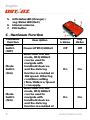 2
2
-
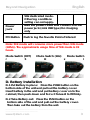 3
3
-
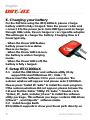 4
4
-
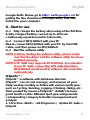 5
5
-
 6
6
-
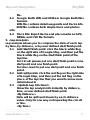 7
7
-
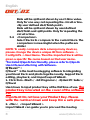 8
8
-
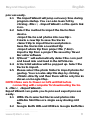 9
9
-
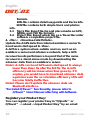 10
10
-
 11
11
-
 12
12
-
 13
13
-
 14
14
-
 15
15
-
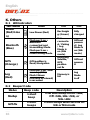 16
16
-
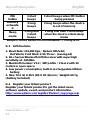 17
17
-
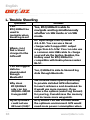 18
18
-
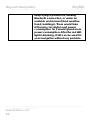 19
19
-
 20
20
-
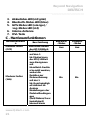 21
21
-
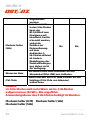 22
22
-
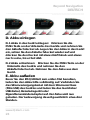 23
23
-
 24
24
-
 25
25
-
 26
26
-
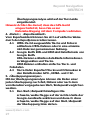 27
27
-
 28
28
-
 29
29
-
 30
30
-
 31
31
-
 32
32
-
 33
33
-
 34
34
-
 35
35
-
 36
36
-
 37
37
-
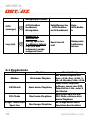 38
38
-
 39
39
-
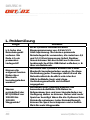 40
40
-
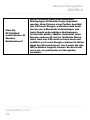 41
41
-
 42
42
-
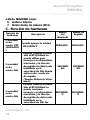 43
43
-
 44
44
-
 45
45
-
 46
46
-
 47
47
-
 48
48
-
 49
49
-
 50
50
-
 51
51
-
 52
52
-
 53
53
-
 54
54
-
 55
55
-
 56
56
-
 57
57
-
 58
58
-
 59
59
-
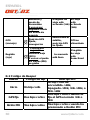 60
60
-
 61
61
-
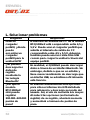 62
62
-
 63
63
-
 64
64
-
 65
65
-
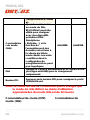 66
66
-
 67
67
-
 68
68
-
 69
69
-
 70
70
-
 71
71
-
 72
72
-
 73
73
-
 74
74
-
 75
75
-
 76
76
-
 77
77
-
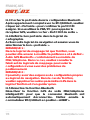 78
78
-
 79
79
-
 80
80
-
 81
81
-
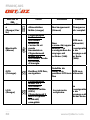 82
82
-
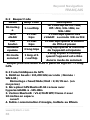 83
83
-
 84
84
-
 85
85
-
 86
86
-
 87
87
-
 88
88
-
 89
89
-
 90
90
-
 91
91
-
 92
92
-
 93
93
-
 94
94
-
 95
95
-
 96
96
-
 97
97
-
 98
98
-
 99
99
-
 100
100
-
 101
101
-
 102
102
-
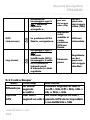 103
103
-
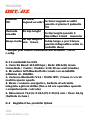 104
104
-
 105
105
-
 106
106
-
 107
107
-
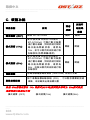 108
108
-
 109
109
-
 110
110
-
 111
111
-
 112
112
-
 113
113
-
 114
114
-
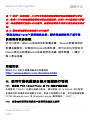 115
115
-
 116
116
-
 117
117
-
 118
118
-
 119
119
-
 120
120
-
 121
121
-
 122
122
Qstarz BT-Q1000XT Installationsanleitung
- Kategorie
- Navigatoren
- Typ
- Installationsanleitung
- Dieses Handbuch ist auch geeignet für
in anderen Sprachen
- English: Qstarz BT-Q1000XT Installation guide
- français: Qstarz BT-Q1000XT Guide d'installation
- español: Qstarz BT-Q1000XT Guía de instalación
- italiano: Qstarz BT-Q1000XT Guida d'installazione
Verwandte Papiere
Sonstige Unterlagen
-
Navilock 60300 Datenblatt
-
TomTom GPS Bedienungsanleitung
-
TomTom GPS Bedienungsanleitung
-
Hama Solar Bluetooth GPS Receiver 00062722/03.07 Benutzerhandbuch
-
Hama 00062721 Bedienungsanleitung
-
Hama 00062722 Bedienungsanleitung
-
Motorola 5200 - MicroTAC Cell Phone Benutzerhandbuch
-
Hama 00088476 Bedienungsanleitung
-
Renkforce GT-730FL-S Bedienungsanleitung
-
LG P940 PRADA phone by LG 3.0 Benutzerhandbuch